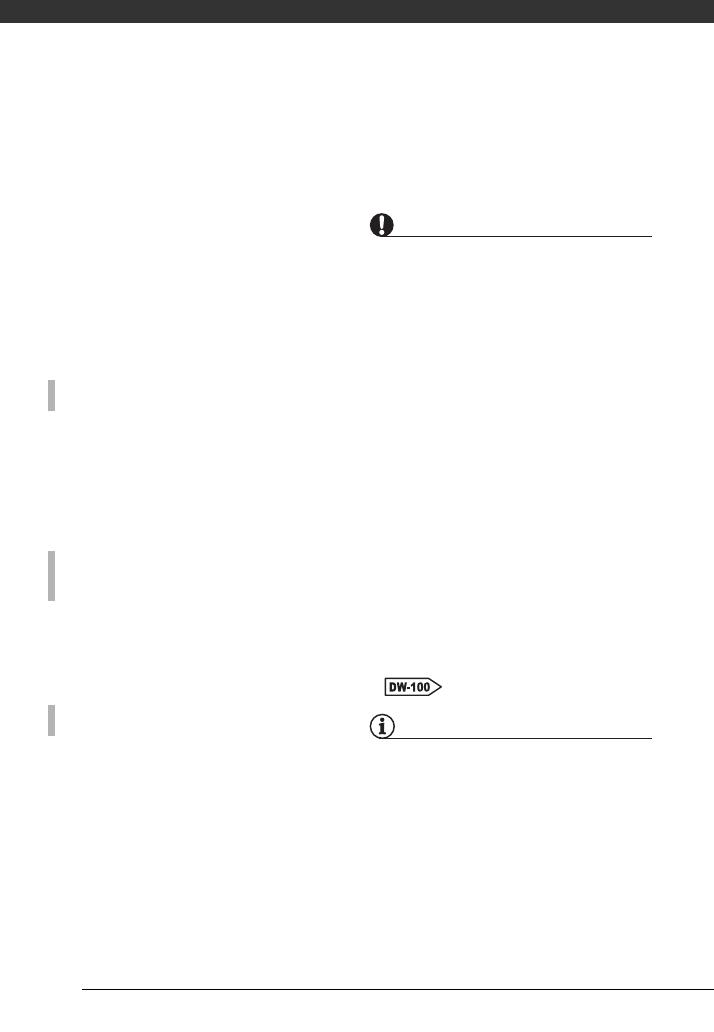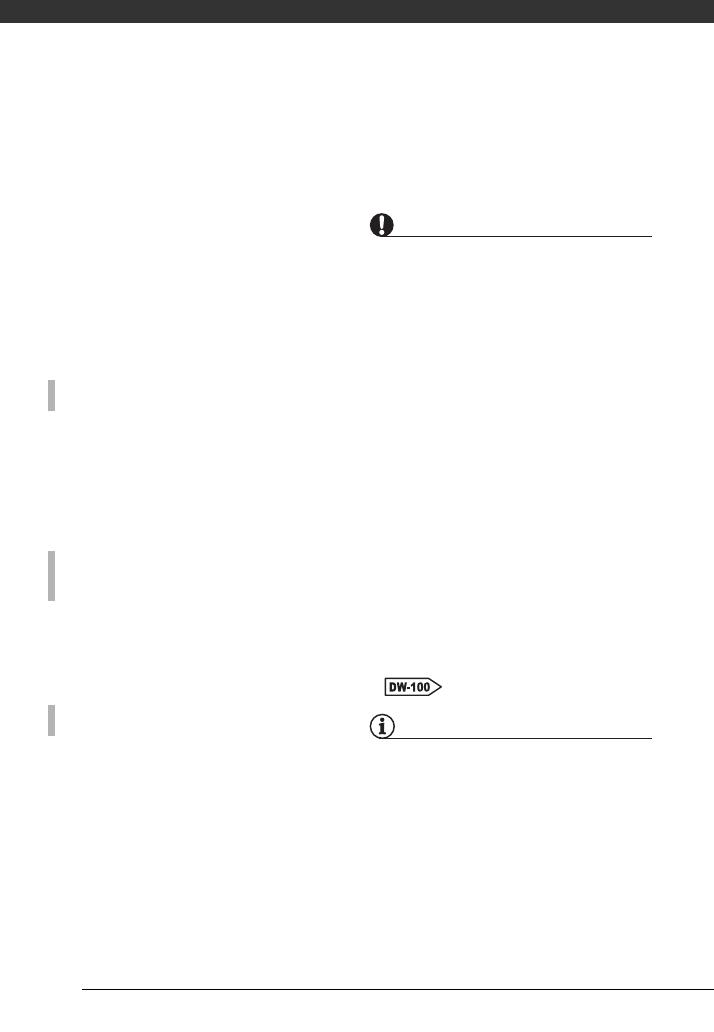
Conexiones externas
76
4 Pulse el botón de inicio de la
grabadora DVD.
• En la pantalla aparecerá una barra
de progreso.
• Después de pulsar el botón de
inicio (mientras se está grabando
el disco) no se puede cancelar el
proceso.
• Cuando se finalice el disco (o
último disco, si el proceso precisa
de varios discos), aparecerá el
mensaje [TAREA FINALIZ.]. Saque
el disco y cierre la bandeja.
Después que se haya finalizado un disco,
será expulsado automáticamente y
aparecerá el mensaje [INSERTE
DISC.NUEVO/VACÍO Y CIERRE LA
BAND.DISCO]. Introduzca el disco
siguiente y cierre la bandeja del disco.
Después de acabado el proceso,
aparecerá de nuevo [INSERTE
DISC.NUEVO/VACÍO]. Introduzca un
disco virgen y cierre la bandeja.
Los discos creados con esta
videocámara y la grabadora DVD se
podrán reproducir en reproductores
DVD y ordenadores que se ajusten a las
siguientes características:
• Compatible con los discos que haya
c
reado (discos DVD-R/DVD-R DL/
DVD-RW)
• Compatible con el formato vídeo DVD
• Software para la reproducción de
DVD, instalado y funcionando (en el
caso de ordenadores)
Antes de introducir el disco, consulte
s
iempre el manual de instrucciones del
aparato externo y asegúrese de que
sea compatible.
IMPORTANTE
• Mientras la videocámara esté
conectada a la grabadora de DVD , no
abra la tapa de la ranura de la tarjeta de
memoria ni saque la tarjeta.
• Tome las siguientes precauciones
mientras el indicador ACCESS de la
videocámara esté encendido o
parpadeando. Si no lo hace, podrían
perderse datos de forma definitiva.
- No abra la tapa de la tarjeta de
memoria.
- No desconecte el cable USB.
- No desconecte la alimentación, ni
apague la videocámara ni la
grabadora de DVD.
• Cuando se graben discos con la
grabadora DW-100 DVD opcional, no se
podrán añadir escenas grabadas con la
función de pregrabación o escenas
divididas usando la opción [PLAYLIST].
Para añadir esa clase de escena, use la
opción [TODAS ESCEN] o [RESTO ESC.].
• Para información importante sobre el
manejo de los discos, consulte
Cuidados para el manejo.
NOTAS
• No se podrá acceder al menú FUNC.
ni a los menús de ajuste mientras la
videocámara esté conectada a la
grabadora de DVD.
• Desconecte el cable USB antes de
cambiar del modo de trabajo.
• El tiempo que llevará el paso 2 depende
del número de escenas que se haya
incluido en el disco. Se recomienda que
el número de escenas sea 2.000 o
menos (En ese caso, la conexión durará
unos 3 minutos 30 segundos).
C
UANDO LOS DATOS REQUIEREN MÚLTIPLES DISCOS
CÓMO CREAR UNA COPIA ADICIONAL DEL
MISMO DISCO
CÓMO REPRODUCIR UN DISCO DVD